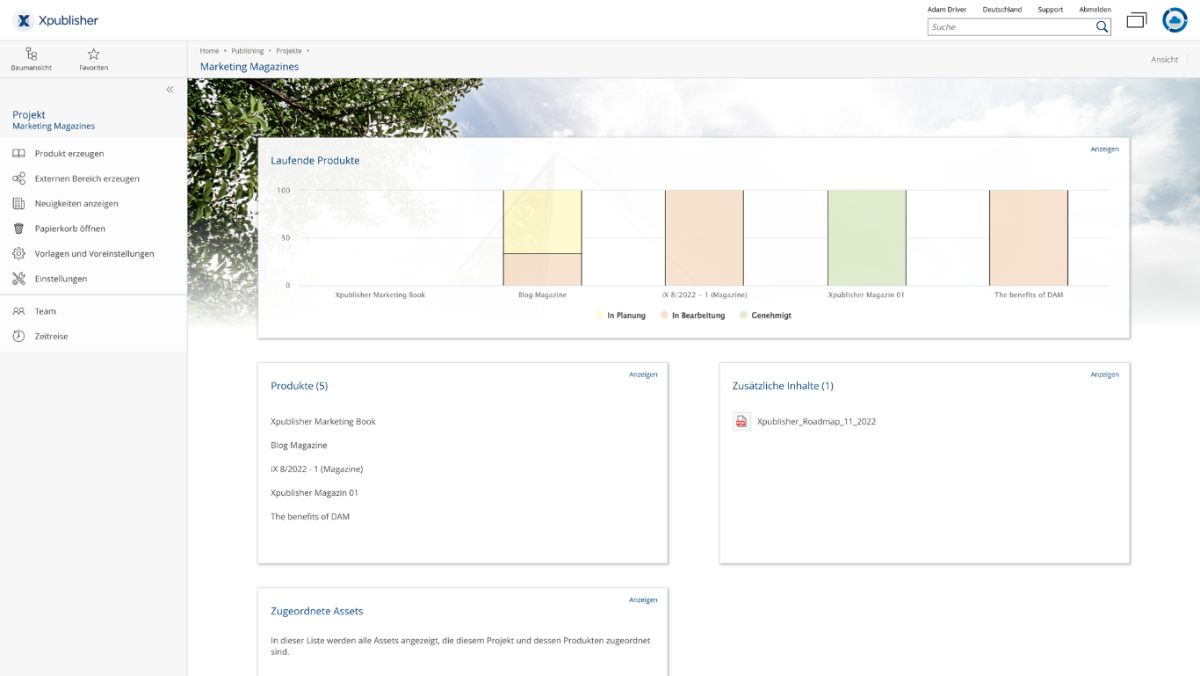Projekte
Ein Projekt besteht aus einem oder mehreren Produkten. Dies erlaubt es Ihnen, nach Ihren Vorstellungen eine Hierarchiestruktur, passend zu Ihrer firmeninternen Projekt- und Produktstruktur aufzubauen. So könnten beispielsweise Buchreihen als Projekt und die darin enthaltenen Bücher und Ausgabeformate (ePub, Taschenbuch, …) als Produkte organisiert werden.
Hinweis: Da Projekte auf dem Konzept der Fabasoft Cloud Teamrooms basieren, haben Sie hier die Möglichkeit – analog zu Teamrooms – granular die Zugriffsberechtigungen auf Benutzer-, Rollen- oder Teambasis zu verwalten. Nähere Informationen zu Teamrooms finden Sie in der allgemeinen Fabasoft Cloud Benutzerhilfe im Kapitel „Zusammenarbeit mit Teamroooms: neues Fenster“.
Projekte erzeugen
Um ein Projekt zu erzeugen, gehen Sie folgendermaßen vor:
- Navigieren Sie in Ihr Publishing-Dashboard.
- Wählen Sie die Aktion „Projekt erzeugen“ in der Werkzeugleiste.
- Legen Sie folgende Metadaten fest:
- Name
Definiert den Namen des Projekts. - Projekttyp
Definiert den Projekttyp des Projekts. Projekttypen werden von App Administratoren definiert und geben die Produkte vor, die in diesem Projekt standardmäßig oder zusätzlich angelegt werden können. - Tags
Sie können Ihr Projekt mit den von Administratoren vorkonfigurierten Tags verschlagworten.
- Name
- Klicken Sie auf „Weiter“.
Hinweis: Um Projekte erzeugen zu können, muss mindestens ein Projekttyp zur Auswahl bereitstehen. Die Erzeugung von Projekttypen (siehe Kapitel „Projekttypen“) durch Administratoren ist somit eine notwendige Voraussetzung zur Erzeugung von Projekten.
Projekt-Dashboard 
Das Projekt-Dashboard ist der Zugangspunkt für alle zu einem Projekt gehörenden Produkte und deren Inhalte. Wenn Sie als App-Benutzer auf dem Publishing-Dashboard ein Projekt anklicken, gelangen Sie zum Dashboard dieses Projekts.
Bereiche
Das Projekt-Dashboard gliedert sich in folgende Bereiche:
- Laufende Produkte - Chart
Zeigt die 10 aktuellsten Produkte dieses Projekts an, die noch nicht abgeschlossen sind. - Produkte
Zeigt die Produkte innerhalb des Projekts an, auf die Sie Zugriff haben. - Zusätzliche Inhalte
Zeigt Begleitmaterial an, die dem Projekt zugeordnet wurden. Diese sind nicht für die Erstellung des Produkts relevant, sondern können z. B. Manuskripte, Vereinbarungen, Schriftverkehr, Verträge oder Ähnliches sein. - Zugeordnete Assets
Zeigt Inhalte aus dem Digitalen Asset Management an, die dem Projekt zugeordnet wurden. Diese können bei der späteren Erstellung von Produkten durch die Benutzer gefunden und verwendet werden. - Externe Bereiche
Zeigt die Externen Bereiche in einer Liste an, auf die Sie Zugriff haben.
Hinweis: Dieser Bereich wird nur angezeigt, wenn externe Bereiche existieren.
Hinweis: Nähre Informationen zu den Bereichen „Zusätzliche Inhalte“, „Zugeordnete Assets“ und „Externe Bereiche“, sowie die dort verfügbaren Aktionen sind im Kapitel „Weitere Bereiche im Produktkontext“ beschrieben und lassen sich analog vom Produkt- auf den Projektkontext übertragen.
Aktionen
Folgende Aktionen können Sie durchführen:
- Produkt erzeugen
Sie können ein neues Produkt basierend auf einem definierten Produkttyp erzeugen, der für dieses Projekt in der App Konfiguration definiert ist. - Externen Bereich erzeugen
Sie können einen neuen Externen Bereich anlegen, der für die Zusammenarbeit mit externen Benutzern vorgesehen ist, die für das Projekt Leistungen erbringen. - Neuigkeiten Anzeigen
Sie können die Timeline und die Chronik des Projekts einsehen. - Vorlagen und Voreinstellungen
Ein App Administrator oder ein Nutzer, der über „Alle Rechte“ verfügt kann hier Vorlagen und Voreinstellungen definieren, die explizit für dieses Projekt gelten sollen. - Einstellungen
Sie können allgemeine Eigenschaften des Projekts festlegen. - Team
Sie können Zugriffsverwaltung zum Projekt auf Benutzer-, Rollen- und Teambasis verwalten. Die Zugriffseinstellungen werden vom übergeordneten Projekt an die darin enthaltenen Produkte vererbt, können dort aber angepasst werden. - Zeitreise
Mithilfe der Zeitreise können Sie Versionen von Objekten in der Vergangenheit betrachten, miteinander vergleichen und wiederherstellen. Sie haben die Möglichkeit Änderungen transparent nachzuverfolgen und zu wiederrufen. Im Projektkontext können Sie beispielsweise nachvollziehen, wann ein Projekt angelegt worden ist, welche Nutzer darauf berechtigt worden sind, wann welche Produkte oder Inhalte erzeugt worden sind und wer diese Änderungen vorgenommen hat.
Hinweis: Welche dieser Aktionen Ihnen angezeigt werden und wie weit die dahinterstehenden, weiterführenden Funktionen und Einstellungsmöglichkeiten reichen, ist abhängig von den Zugriffsrechten, die Ihnen im Projekt gewährt worden sind.